Как войти в Windows 10 без пароля

Когда у нас есть компьютер с Windows 10, нас просят создать локальную учетную запись пользователя. Самым обычным является то, что для доступа к указанной учетной записи пользователя мы должны использовать пароль или PIN-код. Поэтому каждый раз, когда мы заходим в систему, нас будут спрашивать этот пароль. Это нормально, хотя многих пользователей это утомляет, и в какой-то момент вы можете не вспомнить пароль.
Вот почему, многие пользователи Windows 10 принимают решение удалить указанный пароль. Вы можете войти в свой компьютер без необходимости использования пароля. Ниже мы покажем вам, какие шаги необходимо предпринять в этом отношении, чтобы вам не приходилось использовать указанный пароль для доступа к компьютеру.
Это метод, к которому мы должны прибегнуть, если у нас есть компьютер, которым пользуемся только мы.. Если вы поделитесь им с большим количеством людей, лучше всего иметь PIN-код или пароль, который защитит их доступ. Но в любом случае ниже мы покажем вам, какие шаги необходимо предпринять. Потому что эта функция несколько скрыта в Windows 10.
Беспарольный вход в Windows 10
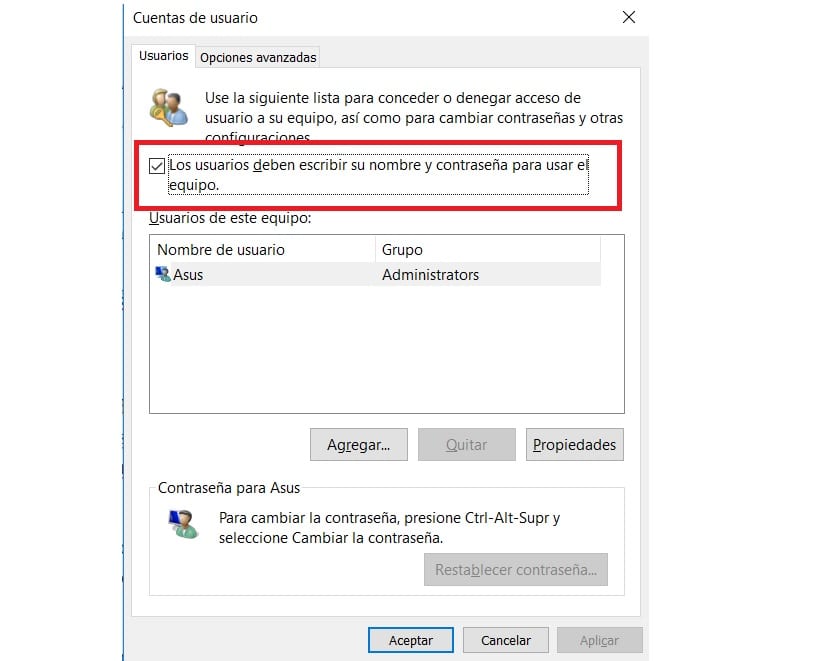
Первое, что мы собираемся сделать, это открыть окно запуска Windows. Для этого, Используем комбинацию клавиш Win+R и указанное окно откроется. В нем мы должны написать команду «netplwiz» и нажать Enter, когда мы ее ввели. Введя эту команду, мы переходим к расширенной настройке пользователя на компьютере.
В этом окне, отображаемом на экране, есть вкладка «Пользователи», которая нас в данном случае и интересует. Поэтому мы получаем к нему доступ. Там мы встретимся с поле под названием «Пользователи должны ввести свое имя и пароль, чтобы использовать компьютер». Чаще всего в Windows 10 он установлен по умолчанию, поэтому в этом случае нам нужно его деактивировать.
Сделав это, мы должны дать принять, чтобы внесенные нами изменения были сохраненыили. При этом нам будет предложено еще раз ввести имя пользователя и пароль Windows 10, для которых мы хотим сделать это изменение входа в систему без использования пароля. Затем мы вводим эти данные и нажимаем принять.
Это то, что система делает регулярно, и это важно в случае, если существует несколько учетных записей пользователей присутствует на указанном компьютере. В этом случае нам нужно выбрать учетную запись, для которой мы собираемся внести это изменение, чтобы исключить вход с паролем.
Стоит ли удалять пароль?

Возможно, это сомнение затрагивает многих пользователей Windows 10. Необходимость вводить пароль каждый раз, когда вы хотите войти в систему, может немного раздражать., поскольку этот процесс повторяется много раз, возможно, несколько раз в течение дня. Поэтому понятно, что вы хотите его устранить.
Поскольку прежде всего, делает вход в Windows 10 намного быстрее. Включим компьютер и через несколько секунд окажемся за столом, что позволяет сразу приступить к работе. Это большое преимущество отсутствия пароля. Хотя в этом плане следует учитывать пару негативных моментов.
Один из них, о котором мы уже упоминали ранее, заключается в том, что если на указанном компьютере будет больше пользователей, они смогут без проблем получить доступ к нашей учетной записи пользователя, не используя пароль. Что им даст возможность увидеть все, что мы сохранили, или страницы что мы посещаем. Кроме того, если другой человек пользуется нашим компьютером, ему предоставляется полная свобода просмотра всего.
Так что это не так безопасно и это не самый эффективный вариант с точки зрения конфиденциальности.. Кроме того, если мы не хотим постоянно использовать пароль, у нас есть возможность использовать только PIN-код. Его гораздо легче запомнить, поскольку он состоит из четырех цифр, и это позволит нам запретить им доступ к учетной записи.





